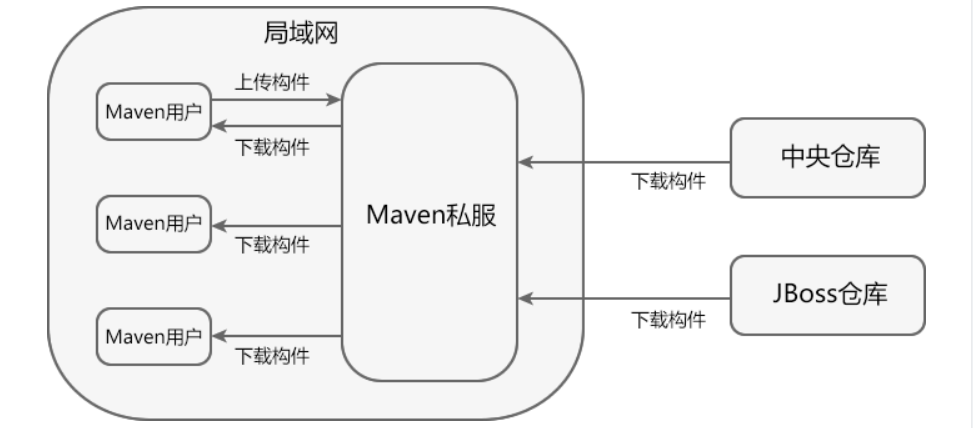一个Demo学会用Android兼容包新控件
一个Demo学会用Android兼容包新控件
前言
伟大的Google为Android推出了一系列的兼容包,最新的就是Design Support Library了,这里我们结合v7和v4中的几个控件,来主要学习Design Support Library中的几个新控件!一个Demo学会用它们!
效果动图GIF:

学习内容
通过本实例可以学习到以下内容:
- Drawerlayout和NavigationView实现优雅的Google范儿侧边栏;
- 新控件CoordinatorLayout、AppBarLayout、Toolbar、FloatingActionButton的用法,以及Toolbar的渐变隐藏动画效果;
- 官方Tabs组件TabLayout和ViewPager结合实现主界面内容区域;
- SwipeRefreshLayout和RecyclerView结合实现下拉刷新,以及RecyclerView的数据适配器RecyclerView.Adapter的用法,还有RecyclerView中item的点击事件的实现方法;
- 卡片式CardView的用法;
- 类似Toast的新控件Snackbar的用法。
##布局文件
在源码中学习Android,是有种身临其境的感觉的。
学习Android解释再多代码都没有用,因为解释过了还是不会用。因此,我们这里将布局文件XML源码贴出来供学习,放心,所有知识点都已经注释在源码中。
###styles.xml源码
<resources>
<style name="AppTheme" parent="MyThemeBlue"></style>
<!-- 蓝色为主色调 -->
<style name="MyThemeBlue" parent="Theme.AppCompat.Light.NoActionBar">
<!--选中状态icon的颜色和字体颜色-->
<item name="colorPrimary">@color/main_blue_light</item>
<item name="colorPrimaryDark">@color/main_blue_dark</item>
<item name="colorAccent">@color/main_blue_light</item>
<!--正常状态下字体颜色和icon颜色-->
<item name="android:textColorPrimary">@color/main_white</item>
</style>
</resources>colorPrimary、colorPrimaryDark、colorAccent、textColorPrimary的含义,请看博文《Android L+ Theme 与 Toolbar 实例》。
主布局activity_my.xml源码(重点)
<android.support.v4.widget.DrawerLayout xmlns:android="http://schemas.android.com/apk/res/android"
xmlns:app="http://schemas.android.com/apk/res-auto"
android:id="@+id/id_drawerlayout"
android:layout_width="match_parent"
android:layout_height="match_parent">
<!-- 第一个位置 -->
<!-- 你的主界面内容,必须放置在Drawerlayout中的第一个位置
根据自己的需要来放置控件,
例如:LinearLayout布局或者RelativeLayout布局;
也可以是单个控件,
如 TextView等 -->
<include layout="@layout/content_main" />
<!-- 第二个位置 -->
<!-- 用来放Drawerlayout中的内容,
这里使用NavigationView来实现类似Google pLay中的侧滑栏效果,
必须在build.gradle中添加compile 'com.android.support:design:22.2.0';
另外,如果不需要NavigationView效果,
也可以放置一个普通布局文件就是一个普通的侧滑栏了。
-->
<!--
注意:
如果使用NavigationView(其他控件也是一样)的特有属性,需要加上命名空间:
xmlns:app="http://schemas.android.com/apk/res-auto";
另外,一定要添加android:layout_gravity="left"属性。
-->
<!--
属性解析:
app:headerLayout: NavigationView中头部的head部分的布局,是自己实现的;
app:menu: 指定Nav中的Menu布局,就是自己写Menu中的按钮,要放在res/menu/文件夹下;
app:itemTextColor: 用来设置Nav中,menu item的颜色选择器。
还有一些属性: 和itemTextColor用法一样,指定一个颜色选择器,实现不同的颜色效果。
app:itemIconTint:
app:itemBackground:
-->
<android.support.design.widget.NavigationView
android:id="@+id/id_navigationview"
android:layout_width="match_parent"
android:layout_height="match_parent"
app:itemTextColor="@color/selector_nav_menu_textcolor"
android:layout_gravity="left" />
</android.support.v4.widget.DrawerLayout>content_main.xml源码(重点)
<?xml version="1.0" encoding="utf-8"?><!--
CoordinatorLayout是这次新添加的一个增强型的FrameLayout,通过它可以实现很多东西:
例如:
1.界面向上滚动逐渐隐藏Toolbar;
2.在其中可以放置浮动的View,就像Floating Action Button。
-->
<android.support.design.widget.CoordinatorLayout xmlns:android="http://schemas.android.com/apk/res/android"
xmlns:app="http://schemas.android.com/apk/res-auto"
android:id="@+id/id_coordinatorlayout"
android:layout_width="match_parent"
android:layout_height="match_parent"
android:fitsSystemWindows="true">
<!--
AppBarLayout跟它的名字一样,把容器类的组件全部作为AppBar。
将AppBarLayout放在CoordinatorLayout中,就可以实现滚动效果。
本例中,TabLayout在界面滚动时,随着Toolbar的逐渐隐藏,将占据Toolbar的位置,
达到节省屏幕空间,界面动画效果的目的。
-->
<android.support.design.widget.AppBarLayout
android:id="@+id/id_appbarlayout"
android:layout_width="match_parent"
android:layout_height="wrap_content">
<!--
属性解析:
app:theme:指定Toolbar的样式,包括ActionbarToggle和popupMenu的指示图标颜色
app:popupTheme:指定popupMenu溢出后的样式
app:title: 指定Toolbar中主Title的内容
-->
<!--
app:layout_scrollFlags的意思是:
设置的layout_scrollFlags有如下几种选项:
scroll: 所有想滚动出屏幕的view都需要设置这个flag- 没有设置这个flag的view将被固定在屏幕顶部。
enterAlways: 这个flag让任意向下的滚动都会导致该view变为可见,启用快速“返回模式”。
enterAlwaysCollapsed: 当你的视图已经设置minHeight属性又使用此标志时,你的视图只能以最小高度进入,只有当滚动视图到达顶部时才扩大到完整高度。
exitUntilCollapsed: 当视图会在滚动时,它一直滚动到设置的minHeight时完全隐藏。
需要注意的是,后面两种模式基本只有在CollapsingToolbarLayout才有用,
而前面两种模式基本是需要一起使用的,也就是说,这些flag的使用场景,基本已经固定了。
-->
<android.support.v7.widget.Toolbar
android:id="@+id/id_toolbar"
android:layout_width="match_parent"
android:layout_height="?attr/actionBarSize"
android:background="?attr/colorPrimary"
app:layout_scrollFlags="scroll|enterAlways"
app:popupTheme="@style/ThemeOverlay.AppCompat.Light"
app:theme="@style/ThemeOverlay.AppCompat.ActionBar"
app:title="@string/toolbar_title" />
<!--
Tabs选项卡,和ViewPager搭配使用可以增大界面的内容展示量,实现各种个性化分类内容展示而不互相干扰!
Google在Design support library中提供官方的Tab组件,它就是TabLayout。
相比Github上面开源的第三方库,这个更加简单易用。
有以下常用属性:
app:tabGravity="fill" 表示TabLayout中的Tabs要占满屏幕的width;
app:tabSelectedTextColor:Tab被选中字体的颜色;
app:tabTextColor:Tab未被选中字体的颜色;
app:tabIndicatorColor:Tab指示器下标的颜色;
-->
<android.support.design.widget.TabLayout
android:id="@+id/id_tablayout"
android:layout_width="match_parent"
android:layout_height="wrap_content"
app:tabGravity="fill"
app:tabIndicatorColor="@color/main_white" />
</android.support.design.widget.AppBarLayout>
<!--
我们常用的ViewPager,不多说了。你会发现多了一个 app:layout_behavior 属性,没错,
如果你使用CoordinatorLayout来实现Toolbar滚动渐变消失动画效果,那就必须在它下面的那个控件中加入这个属性,
并且下面的这个控件必须是可滚动的。
当设置了layout_behavior的控件滑动时,就会触发设置了layout_scrollFlags的控件发生状态的改变。
-->
<android.support.v4.view.ViewPager
android:id="@+id/id_viewpager"
android:layout_width="match_parent"
android:layout_height="wrap_content"
app:layout_behavior="@string/appbar_scrolling_view_behavior" />
<!--
这是一个浮动按钮。由于FloatingActionButton是重写ImageView的,
所有FloatingActionButton拥有ImageView的一切属性。
属性介绍:
app:backgroundTint : FAB的背景色。
app:elevation :FAB的阴影效果。
app:rippleColor :设置涟漪的颜色,默认是由背景色生成的暗色调,可以自己指定。
app:pressedTranslationZ :FAB动画效果,在它被按下的时候阴影就会增大。
-->
<android.support.design.widget.FloatingActionButton
android:id="@+id/id_floatingactionbutton"
android:layout_width="wrap_content"
android:layout_height="wrap_content"
android:layout_gravity="bottom|end"
android:src="@mipmap/ic_action_plusone"
app:backgroundTint="@color/main_blue_light"
app:elevation="6dp"
app:pressedTranslationZ="12dp"
app:rippleColor="@color/main_blue_dark" />
</android.support.design.widget.CoordinatorLayout>frag_main.xml源码(Fragment的布局)
<?xml version="1.0" encoding="utf-8"?>
<!--
SwipeRefreshLayout是伟大的Google在v4包中给出的下拉刷新组件。
-->
<android.support.v4.widget.SwipeRefreshLayout xmlns:android="http://schemas.android.com/apk/res/android"
xmlns:app="http://schemas.android.com/apk/res-auto"
android:id="@+id/id_swiperefreshlayout"
android:layout_width="match_parent"
android:layout_height="match_parent"
app:layout_behavior="@string/appbar_scrolling_view_behavior">
<!--
使用RecyclerView需要在build.gradle中添加
compile 'com.android.support:recyclerview-v7:22.2.0'
-->
<android.support.v7.widget.RecyclerView
android:id="@+id/id_recyclerview"
android:layout_width="match_parent"
android:layout_height="wrap_content" />
</android.support.v4.widget.SwipeRefreshLayout>item_main.xml源码(RecyclerView中item)
<!--
CardView就是一个卡片样式的FrameLayout。
参数介绍:
app:cardBackgroundColor : 背景颜色
app:cardCornerRadius : 设置圆角。
app:cardElevation : 阴影。
app:cardMaxElevation : 最大阴影。
app:cardPreventCornerOverlap : 在v20和之前的版本中添加内边距,
这个属性是为了防止卡片内容和边角的重叠。
app:cardUseCompatPadding : 设置内边距,v21+的版本和之前的版本仍旧具有一样的计算方式
-->
<android.support.v7.widget.CardView xmlns:android="http://schemas.android.com/apk/res/android"
xmlns:app="http://schemas.android.com/apk/res-auto"
android:id="@+id/id_cardview"
android:layout_width="wrap_content"
android:layout_height="wrap_content"
android:layout_gravity="center"
app:cardBackgroundColor="@color/main_blue_light"
app:cardCornerRadius="4dp"
app:cardElevation="5dp"
app:cardMaxElevation="10dp"
app:cardPreventCornerOverlap="true"
app:cardUseCompatPadding="true">
<TextView
android:id="@+id/id_textview"
android:layout_width="200dp"
android:layout_height="200dp"
android:layout_gravity="center"
android:gravity="center"
android:textColor="@color/main_white"
android:textSize="30sp" />
</android.support.v7.widget.CardView>menu_nav.xml的源码(NavagationView中菜单)
<?xml version="1.0" encoding="utf-8"?>
<menu xmlns:android="http://schemas.android.com/apk/res/android">
<group android:checkableBehavior="single">
<item
android:id="@+id/nav_menu_home"
android:icon="@mipmap/ic_home_white_48dp"
android:title="主页" />
<item
android:id="@+id/nav_menu_categories"
android:icon="@mipmap/ic_sort_by_alpha_white_48dp"
android:title="分类" />
<item
android:id="@+id/nav_menu_feedback"
android:icon="@mipmap/ic_message_white_48dp"
android:title="反馈" />
<item
android:id="@+id/nav_menu_setting"
android:icon="@mipmap/ic_settings_white_48dp"
android:title="设置" />
</group>
</menu>header_nav.xml源码(NavagationView的head)
<?xml version="1.0" encoding="utf-8"?>
<LinearLayout xmlns:android="http://schemas.android.com/apk/res/android"
android:layout_width="match_parent"
android:layout_height="220dp"
android:background="@drawable/ic_user_background"
android:gravity="center"
android:orientation="vertical">
<!--
一个显示圆形头像的自定义ImageView
-->
<com.sunjiajia.androidnewwidgetsdemo.view.RoundedImageView
android:id="@+id/id_header_face"
android:layout_width="110dp"
android:layout_height="110dp"
android:scaleType="fitXY"
android:src="@drawable/author" />
<TextView
android:id="@+id/id_header_authorname"
android:layout_width="wrap_content"
android:layout_height="wrap_content"
android:text="@string/header_author_name"
android:textColor="@android:color/black"
android:textSize="16sp" />
<TextView
android:id="@+id/id_header_url"
android:layout_width="wrap_content"
android:layout_height="wrap_content"
android:text="@string/header_author_url"
android:textColor="@android:color/black"
android:textSize="18sp" />
</LinearLayout>Java代码
Java代码写法比较简单,这里只给出RecyclerView.Adapter的写法(包括item点击事件)。
###RecyclerView.Adapter写法源码
package com.sunjiajia.androidnewwidgetsdemo.adapter;
import android.content.Context;
import android.support.v7.widget.RecyclerView;
import android.view.LayoutInflater;
import android.view.View;
import android.view.ViewGroup;
import com.sunjiajia.androidnewwidgetsdemo.R;
import java.util.ArrayList;
import java.util.List;
/**
* Created by Monkey on 2015/6/29.
*/
public class MyRecyclerViewAdapter extends RecyclerView.Adapter<MyRecyclerViewHolder> {
// 点击事件接口
public interface OnItemClickListener {
void onItemClick(View view, int position);
void onItemLongClick(View view, int position);
}
public OnItemClickListener mOnItemClickListener;
public void setOnItemClickListener(OnItemClickListener listener) {
this.mOnItemClickListener = listener;
}
public Context mContext;
public List<String> mDatas;
public LayoutInflater mLayoutInflater;
public MyRecyclerViewAdapter(Context mContext) {
this.mContext = mContext;
mLayoutInflater = LayoutInflater.from(mContext);
// 这里是模拟数据。
mDatas = new ArrayList<>();
for (int i = 'A'; i <= 'z'; i++) {
mDatas.add((char) i + "");
}
}
/**
* 创建ViewHolder
*/
@Override
public MyRecyclerViewHolder onCreateViewHolder(ViewGroup parent, int viewType) {
View mView = mLayoutInflater.inflate(R.layout.item_main, parent, false);
MyRecyclerViewHolder mViewHolder = new MyRecyclerViewHolder(mView);
return mViewHolder;
}
/**
* 绑定ViewHoler,给item中的控件设置数据
*/
@Override
public void onBindViewHolder(final MyRecyclerViewHolder holder, final int position) {
//点击事件在这里实现,主要是利用RecyclerView中填充的布局控件可以被点击这个原理
if (mOnItemClickListener != null) {
holder.itemView.setOnClickListener(new View.OnClickListener() {
@Override
public void onClick(View v) {
mOnItemClickListener.onItemClick(holder.itemView, position);
}
});
// 长点击事件
holder.itemView.setOnLongClickListener(new View.OnLongClickListener() {
@Override
public boolean onLongClick(View v) {
mOnItemClickListener.onItemLongClick(holder.itemView, position);
return true;
}
});
}
holder.mTextView.setText(mDatas.get(position));
}
@Override
public int getItemCount() {
return mDatas.size();
}
}MyRecyclerViewHolder.java源码
package com.sunjiajia.androidnewwidgetsdemo.adapter;
import android.support.v7.widget.RecyclerView;
import android.view.View;
import android.widget.TextView;
import com.sunjiajia.androidnewwidgetsdemo.R;
/**
* Created by Monkey on 2015/6/29.
*/
public class MyRecyclerViewHolder extends RecyclerView.ViewHolder {
public TextView mTextView;
public MyRecyclerViewHolder(View itemView) {
super(itemView);
mTextView = (TextView) itemView.findViewById(R.id.id_textview);
}
}结语
在源码中学习Android,是有种身临其境的感觉的。
整个Demo的源码我放在了GitHub上,谢谢star一下~ 在看源码过程中如果发现什么问题,请在留言,看到一定回复。
源码地址: AndroidNewWidgetsDemo
##清纯妹子

- 前言
- 效果动图GIF:
- 学习内容
- 主布局activity_my.xml源码(重点)
- content_main.xml源码(重点)
- frag_main.xml源码(Fragment的布局)
- item_main.xml源码(RecyclerView中item)
- menu_nav.xml的源码(NavagationView中菜单)
- header_nav.xml源码(NavagationView的head)
- Java代码
- MyRecyclerViewHolder.java源码
- 结语

腾讯云开发者

扫码关注腾讯云开发者
领取腾讯云代金券
Copyright © 2013 - 2025 Tencent Cloud. All Rights Reserved. 腾讯云 版权所有
深圳市腾讯计算机系统有限公司 ICP备案/许可证号:粤B2-20090059 深公网安备号 44030502008569
腾讯云计算(北京)有限责任公司 京ICP证150476号 | 京ICP备11018762号 | 京公网安备号11010802020287
Copyright © 2013 - 2025 Tencent Cloud.
All Rights Reserved. 腾讯云 版权所有